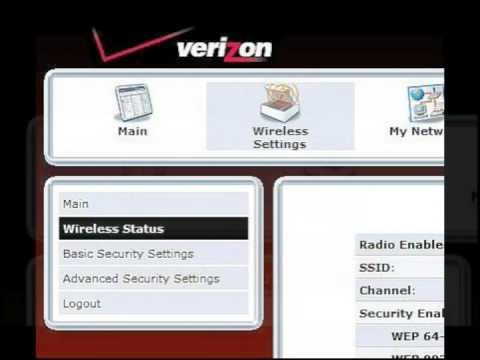Ժամանակի ընթացքում նոութբուքը կարող է դադարել արագ աշխատել անհրաժեշտ ծրագրերում և խաղերում: Դա պայմանավորված է բաղադրիչների, մասնավորապես պրոցեսորի հնացած մոդելներով: Նոր սարք գնելու համար միջոցները միշտ չէ, որ առկա են, ուստի որոշ օգտվողներ ձեռքով թարմացնում են բաղադրիչները: Այս հոդվածում մենք կխոսենք պրոցեսորը laptop- ով փոխարինելու մասին:
Մենք պրոցեսորը փոխարինում ենք նոութբուքում
Պրոցեսորի փոխարինումը բավականին պարզ է, բայց ձեզ հարկավոր է ուշադիր ուսումնասիրել որոշ նրբություններ, որպեսզի խնդիրներ չլինեն: Այս առաջադրանքը բաժանված է մի քանի քայլերի ՝ պարզեցնելու համար: Եկեք ավելի ուշադիր նայենք յուրաքանչյուր քայլի:
Քայլ 1. փոխարինելիությունը որոշելը
Դժբախտաբար, ոչ բոլոր նոթբուքերի պրոցեսորները փոխարինելի են: Որոշ մոդելներ շարժական չեն, կամ դրանց ապամոնտաժումը և տեղադրումն իրականացվում են միայն մասնագիտացված սպասարկման կենտրոններում: Փոխարինման հնարավորությունը որոշելու համար դուք պետք է ուշադրություն դարձնեք բնակելի տիպի անվանմանը: Եթե Intel- ի մոդելները ունեն կրճատում Բգա, ապա պրոցեսորը չի կարող փոխարինվել: Այն դեպքում, երբ BGA- ի փոխարեն գրված է Պգա - փոխարինումը մատչելի է: Դրամի մոդելները ունեն դեպքեր FT3, FP4 ոչ շարժական են, և S1 FS1 և AM2 - փոխարինվել: Գործի վերաբերյալ լրացուցիչ տեղեկություններ ստանալու համար տե՛ս ՀՀ դրամի պաշտոնական կայք:

CPU գործի տիպի մասին տեղեկատվությունը առկա է նոութբուքի հրահանգների կամ Ինտերնետում մոդելի պաշտոնական էջում: Բացի այդ, կան հատուկ ծրագրեր `այս բնութագիրը որոշելու համար: Բաժնում նման ծրագրակազմի ներկայացուցիչների մեծ մասը Պրոցեսոր նշվում է մանրամասն տեղեկություններ: Օգտագործեք դրանցից որևէ մեկը ՝ պրոցեսորի շասսի տեսակը պարզելու համար: Երկաթի որոշման բոլոր ծրագրերի մանրամասները կարող եք գտնել հոդվածում ՝ ստորև նշված հղումով:

Կարդացեք ավելին ՝ Համակարգչային ապարատների հայտնաբերման ծրագիր
Քայլ 2. Պրոցեսորի պարամետրերի որոշում
Այն բանից հետո, երբ համոզվում եք կենտրոնական պրոցեսորը փոխարինելու առկայության մեջ, դուք պետք է որոշեք այն պարամետրերը, որոնց միջոցով պետք է ընտրեք նոր մոդել, քանի որ մայր տախտակների տարբեր մոդելները աջակցում են միայն մի քանի սերունդների և տեսակների պրոցեսորներին: Պետք է ուշադրություն դարձնել երեք պարամետրերի.
- Վարդակից. Այս բնութագիրը անպայմանորեն պետք է համընկնի հին և նոր CPU- ի հետ:
- Միջուկի ծածկագիր. Տարբեր պրոցեսորային մոդելներ կարող են մշակվել տարբեր տեսակի միջուկներով: Բոլորն էլ տարբերություններ ունեն և նշվում են կոդային անուններով: Այս պարամետրը նույնպես պետք է լինի նույնը, հակառակ դեպքում մայր տախտակը ճիշտ չի աշխատի պրոցեսորի հետ:
- Therերմային հզորություն. Նոր սարքը պետք է ունենա նույն ջերմային արտանետումը կամ ավելի ցածր: Եթե այն նույնիսկ մի փոքր ավելի բարձր լինի, պրոցեսորի կյանքը զգալիորեն կնվազի և այն արագորեն ձախողվի:
Տե՛ս նաև. Պարզեք պրոցեսորի վարդակից

Այս բնութագրերը պարզելու համար կօգնեն երկաթի որոշման միևնույն ծրագրերը, որոնք մենք առաջին քայլում առաջարկեցինք օգտագործել:
Կարդացեք նաև.
Ծանոթացեք ձեր պրոցեսորին
Ինչպես պարզել Intel պրոցեսորի սերունդը
Քայլ 3. Փոխելու համար պրոցեսոր ընտրելը
Համատեղելի մոդել գտնելը բավականին պարզ է, եթե դուք արդեն գիտեք բոլոր անհրաժեշտ պարամետրերը: Տեսեք նոութբուքերի կենտրոնի պրոցեսորների մանրամասների աղյուսակը `ճիշտ մոդելը գտնելու համար: Ահա բոլոր անհրաժեշտ պարամետրերը, բացի վարդակից: Դուք կարող եք դա ճանաչել `այցելելով հատուկ CPU- ի էջ:
Գնալ դեպի բաց Notebook Center պրոցեսորների սեղան
Այժմ պարզապես անհրաժեշտ է գտնել խանութում համապատասխան մոդել և այն գնել: Գնման ժամանակ ուշադիր ստուգեք բոլոր բնութագրերը ՝ հետագայում տեղադրման խնդիրներից խուսափելու համար:
Քայլ 4. Պրոցեսորը փոխարինել նոութբուքում
Մնում է իրականացնել ընդամենը մի քանի գործողություններ, և նոր պրոցեսորը կտեղադրվի նոութբուքում: Խնդրում ենք նկատի ունենալ, որ երբեմն պրոցեսորները համատեղելի են միայն մայր տախտակի վերջին վերանայման հետ, ինչը նշանակում է, որ փոխարինումից առաջ անհրաժեշտ է BIOS- ի թարմացում: Այս առաջադրանքը դժվար չէ, նույնիսկ անփորձ օգտվողը կկարողանա հաղթահարել դա: BIOS- ը համակարգչում թարմացնելու մանրամասն հրահանգներ կգտնեք հոդվածում ՝ ստորև նշված հղումով:
Կարդացեք ավելին ՝ BIOS- ի թարմացումը համակարգչում
Հիմա եկեք ուղղակիորեն գնանք հին սարքը ապամոնտաժելու և նոր պրոցեսոր տեղադրելու: Դա արվում է հետևյալ կերպ.
- Անջատեք նոութբուքը ցանցից և հանեք մարտկոցը:
- Ամբողջությամբ ապամոնտաժեք: Մեր հոդվածում ՝ ստորև նշված հղումով, կգտնեք մանրամասն ուղեցույց ՝ նոութբուքը ապամոնտաժելու համար:
- Սառեցման ամբողջ համակարգը հեռացնելուց հետո դուք պրոցեսորին անվճար մուտք ունեք: Այն կցվում է մայրական տախտակին ընդամենը մեկ պտուտակով: Օգտագործեք պտուտակահան և դանդաղորեն թեքեք պտուտակն այնքան ժամանակ, մինչև հատուկ մասը ավտոմատ կերպով պրոցեսորը դուրս հանի վարդակից:
- Զգուշորեն հեռացրեք հին պրոցեսորը, ստեղնաշարի տեսքով տեղադրեք նորը ըստ նշանի, և դրա վրա կիրառեք նոր ջերմային քսուք:
- Վերցրեք հովացման համակարգը և նորից հավաքեք նոութբուքը:
Ավելին կարդացեք ՝ ապամոնտաժեք նոութբուքը տանը

Տե՛ս նաև ՝ Սովորելով ջերմային քսուկը պրոցեսորի վրա կիրառել
Սա ավարտում է պրոցեսորի մոնտաժը, մնում է միայն նոութբուքը սկսել և անհրաժեշտ վարորդներ տեղադրել: Դա կարելի է անել մասնագիտացված ծրագրերի միջոցով: Նման ծրագրաշարի ներկայացուցիչների ամբողջական ցանկը կարող եք գտնել հոդվածում `ստորև նշված հղումով:
Կարդացեք ավելին ՝ Լավագույն վարորդի տեղադրման ծրագրակազմ
Ինչպես տեսնում եք, պրոցեսորը laptop- ով փոխարինելը ոչ մի բարդ բան չէ: Օգտագործողը պարտավոր է միայն ուշադիր ուսումնասիրել բոլոր բնութագրերը, ընտրել համապատասխան մոդել և կատարել ապարատային փոխարինում: Մենք խորհուրդ ենք տալիս ապամոնտաժել նոութբուքը հավաքածուի կցված հրահանգների համաձայն և տարբեր չափերի պտուտակներ գունավոր պիտակներով նշել, դա կօգնի խուսափել պատահական խափանումներից: